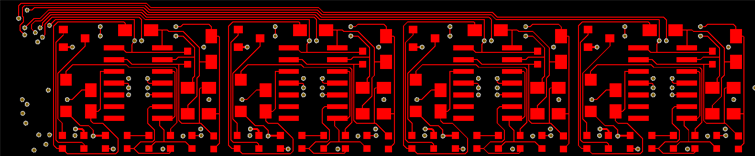Comment simplifier la duplication de votre circuit grâce à la conception multi-canaux

Les avantages d'une conception multi-canaux
Altium Designer propose plusieurs options de conception multi-canaux (c'est-à-dire, de duplication de circuits au sein de la même conception). Le principal avantage d'une conception multi-canaux est que toute modification apportée au circuit sous-jacent ne devra pas être répétée. Cette modification sera immédiatement appliquée aux autres circuits.
Cependant, de nombreux utilisateurs, qui n'ont jamais travaillé avec des conceptions hiérarchiques, sont plus à l'aise avec une méthode de conception à plat. De plus, certains projets n'ont tout simplement pas un niveau de complexité suffisant pour justifier l'application d'une structure hiérarchique à toute la conception. Quel qu'en soit le motif, il existe un nombre de situations dans lesquelles le projet est conçu à plat, mais où la duplication du circuit et de son routage s'avère toutefois nécessaire. Comment y faire face ?
Conceptions plates dotées de multiples feuilles
Si vous travaillez sur une conception plate dotée de multiples feuilles, vous découvrirez qu'Altium Designer est capable d'automatiser la majeure partie de ce processus. En fait, ce dernier ne nécessitera que peu d'intervention manuelle sur le document PCB durant le processus. Prenons un exemple afin d'illustrer cette manipulation. Dans l'exemple ci-dessous, nous devons dupliquer le circuit Channel 1 une fois.
Schéma du circuit Channel 1 à dupliquer
Étape 1 : duplication de la création schématique
Nous commençons par créer le circuit initial sur la première feuille de schéma d'un projet PCB (ici nommé « Channel_1.SchDoc »). Ensuite, nous ajoutons une deuxième feuille de schéma vide (« Channel_2.SchDoc ») au projet.
Il faut maintenant copier-coller le circuit Channel_1 dans le circuit Channel_2. Si les désignateurs de référence du circuit de base ont déjà été définis, accédez au menu DXP, puis à Preferences. Développez le groupe Schematic et sélectionnez la section Graphical Editing. Dans l'encadré Options, cochez « Reset Parts Designators on Paste » (Réinitialiser les désignateurs de composants lors de la copie).
Réinitialisation de la désignation des composants pour les paramètres antérieurs dans les préférences DXP
Ensuite, nous allons faire une sélection groupée du circuit de base, le copier, puis le coller dans le circuit Channel_2 avant d'apporter les modifications nécessaires dans le deuxième circuit pour assurer la bonne connectivité avec le reste de la conception. Dans cet exemple, les ports « Pulse1 » et « Peak1 » sont uniques, tout comme l'identifiant texte « Channel 1 ».
Duplication du schéma existant pour créer la conception Channel 2
Nous pouvons désormais ajouter toute autre feuille nécessaire à la conception. Toutefois, il est essentiel de n'apporter aucune autre modification aux feuilles de schéma dupliquées. Une telle manipulation pourrait entraîner une défaillance ultérieure de la fonctionnalité Copy Room Formats. Pour ce projet, une troisième feuille (« Connector.SchDoc ») sera ajoutée afin d'intégrer un connecteur à la conception.
Les désignateurs de référence du circuit Channel_2 ont été réinitialisés. Nous pouvons donc exécuter la fonction Tools/Annotate Schematics Quietly pour définir les désignateurs.
Nous attirons votre attention sur les composants en plusieurs parties. Dans cet exemple, seuls les composants A, B et C de l'amplificateur opérationnel (TL074ACD) sont utilisés. Le composant D n'est pas utilisé. Une fois les désignateurs de référence annotés, assurez-vous ainsi que les composants non utilisés par un circuit ne sont pas utilisés par un autre. La cohérence doit être maintenue entre chaque circuit physique en vue du routage. Ici, U1A, U1B et U1C sont utilisés par le circuit Channel 1. Cependant, U1D ne sera pas utilisé par le circuit Channel 2. Ce dernier commencera à U2A.
Étape 2 : configuration des options de projet
L'étape suivante consiste à définir les options de projet afin d'automatiser la génération de zones (rooms) et de classes de composants. Pour cela, nous accéderons au menu Project/Project Options, puis à l'onglet Class Generation.
Automatisation de la génération de zones et de classes de composants dans les options de projet
Nous devons également vérifier que les options "Component Classes" et "Generate Rooms" sont cochées pour toutes les feuilles multi-canaux. Les autres feuilles sont facultatives. Enfin, nous fermerons la boîte de dialogue Project Options et sauvegarderons tous les documents de schémas ainsi que le fichier du projet.
Étape 3 : placement et routage du circuit imprimé
La dernière étape consiste à créer et enregistrer un nouveau fichier PCB, puis à utiliser la fonctionnalité Design/Import Changes… pour remplir la carte. Il conviendra alors de s'assurer que l'ECO inclut la création des classes de composants et des zones. Si ce n'est pas le cas, contrôlez de nouveau la configuration des options de projet.
Les zones seront alors intégrées au circuit imprimé, comme illustré ci-dessous :
Circuit imprimé rempli à l'aide de zones désignées
Nous pouvons désormais déplacer la zone Channel_1 dans la zone de carte, puis effectuer le placement et routage souhaité. Modifiez le contour de la zone si nécessaire.
Placement-routage du circuit Channel 1 terminé
Conceptions plates dotées d'une seule feuille
Une autre méthode de conception multi-canaux consiste à utiliser un circuit de taille réduite, que l'on copie-colle plusieurs fois au sein de la même feuille. Dans cette situation, il n'est pas pertinent de créer une nouvelle feuille pour chaque circuit, tel qu'illustré dans l'exemple précédent. Cependant, comme nous l'avons mentionné plus tôt, cette méthode requiert davantage d'étapes manuelles pour que la commande Copy Room Formats fonctionne correctement.
Pour découvrir comment traiter ce type de structures multi-canaux, téléchargez gratuitement le document.
Altium Limited (ASX : ALU) est une entreprise internationale d'édition de logiciels dont le siège se trouve à San Diego, en Californie. Son activité se concentre sur les systèmes de conception électronique permettant la conception en 3D de circuits imprimés et le développement de systèmes embarqués. Les produits Altium sont utilisés dans le monde entier, que ce soit par les meilleures équipes de conception électronique ou par une grande partie de la communauté des concepteurs en électronique.
Grâce à sa gamme unique de technologies, Altium aide les entreprises et les communautés de conception à innover, collaborer et créer des produits connectés tout en leur permettant de respecter les délais et les budgets prévus. Les produits à leur disposition sont : Altium Designer®, Altium Nexus®, CircuitStudio®, PCBWorks®, CircuitMaker®, Ciiva®, Octopart® et la gamme de compilateurs logiciels embarqués TASKING®.
Fondée en 1985, Altium possède des bureaux dans le monde entier, que ce soit aux États-Unis à San Diego et Boston, en Europe à Munich, Karlsruhe, Amersfoort et Kiev, et en Asie-Pacifique à Shanghai, Tokyo et Sydney.
Description d'Altium Designer :
Altium Designer rassemble les différents processus de conception électronique au sein d'un seul environnement harmonisé pour que vous puissiez travailler de manière productive immédiatement : capture de schémas, gestion des bibliothèques, conception de circuits imprimés en 3D native, simulation, routage à haute vitesse et bien plus. Grâce à son environnement de conception de PCB amélioré de pointe et facile à utiliser, la solution à tarif unique Altium Designer incarne la performance alliée à la simplicité.